笔记本电脑如何设置添加水印?添加水印有哪些步骤?
- 家电常识
- 2025-03-29
- 8
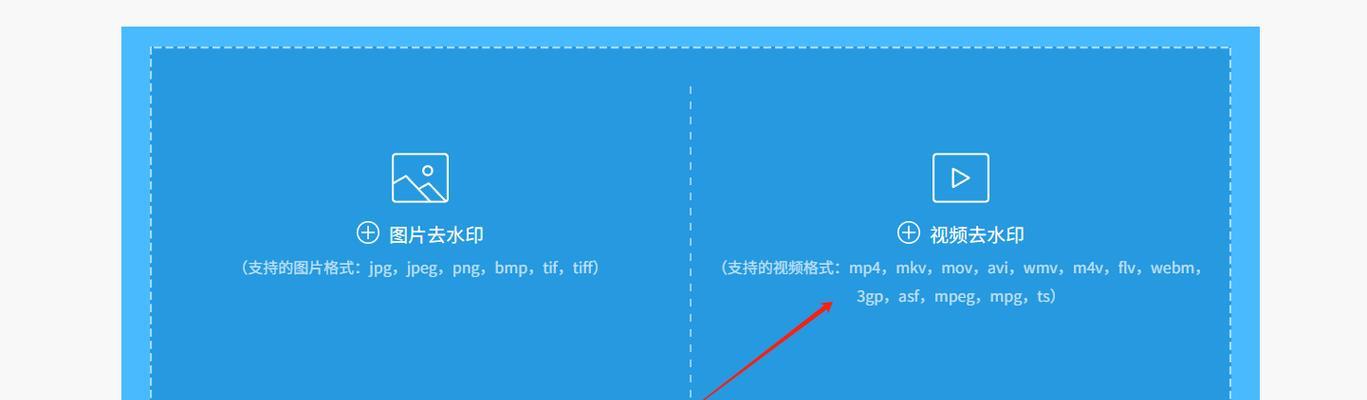
在数字化时代,内容创作变得越来越普遍,无论是撰写文章、编辑图像还是视频制作,保护版权和作品的原创性变得尤为重要。在笔记本电脑上添加水印是一种简单有效的版权保护方法。本文...
在数字化时代,内容创作变得越来越普遍,无论是撰写文章、编辑图像还是视频制作,保护版权和作品的原创性变得尤为重要。在笔记本电脑上添加水印是一种简单有效的版权保护方法。本文将详细指导您如何在笔记本电脑上设置和添加水印,无论是对文字还是图像和视频。
一、理解水印的重要性
水印是一种防止内容被未经授权使用的有效手段,它可以包含文字、图片或其他标识,嵌入到你的创作内容中。在数字媒体中添加水印能有效防止他人盗用你的作品,并在一定程度上起到版权声明的作用。
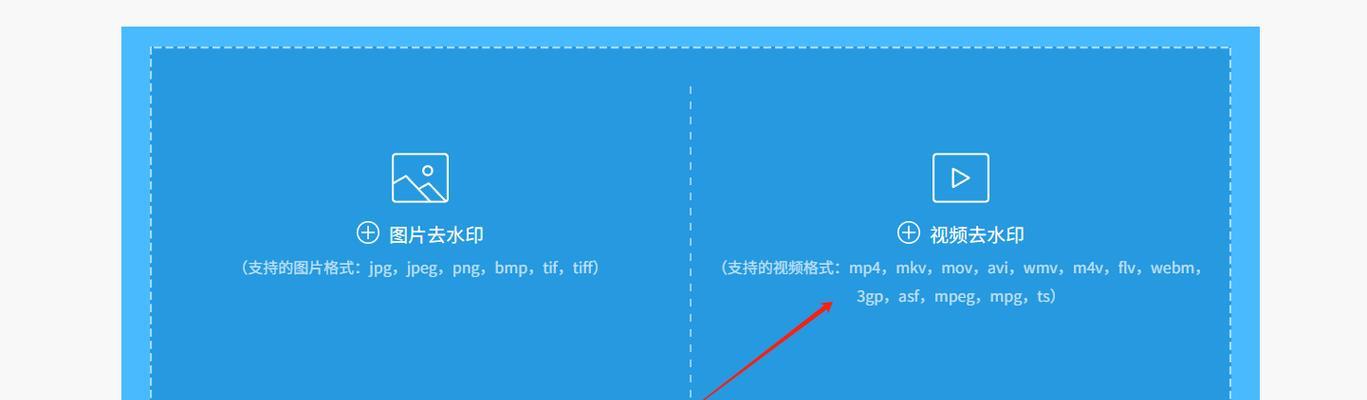
二、添加文字水印
步骤一:选择合适的文本编辑软件
你需要确定你将添加水印到哪种类型的文件上。对于文档文件,如Word文档、PDF文件,你可以使用MicrosoftWord或者AdobeAcrobatReader等软件来添加文字水印。
步骤二:打开水印功能
以MicrosoftWord为例,打开一个文档后,点击顶部菜单栏的“设计”,然后选择“水印”,接着选择“自定义水印”。
步骤三:设置水印内容和格式
在弹出的窗口中,你可以设置水印的样式。选择“文字水印”选项卡,并输入你希望显示的文本内容。你还可以选择字体、颜色、大小以及水印的透明度。
步骤四:应用水印
设置完毕后,点击“应用”,水印将被添加到文档的每一页上。如果你希望水印只出现在特定页面上,可以通过选择“应用于”来设定范围。
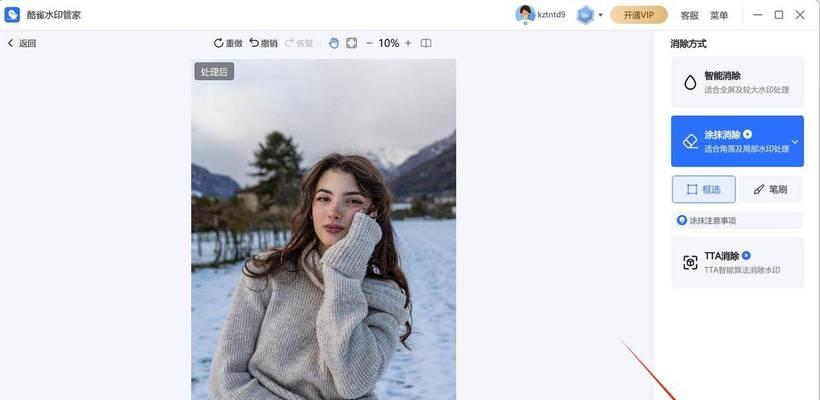
三、为图像添加水印
步骤一:打开图像编辑软件
对于图像文件,如JPEG或PNG格式,你可以使用Photoshop或者免费的软件如GIMP来添加图片水印。
步骤二:导入图像
打开软件后,导入你想要添加水印的图像文件。
步骤三:创建新图层
在Photoshop中,点击“图层”面板下的“新建图层”,为水印创建一个新层。
步骤四:输入水印文本或插入图片
选择文本工具或图像工具,在新图层上输入你想要作为水印的文本或插入图片。
步骤五:调整水印位置和透明度
将水印拖动到图像的适当位置,并调整透明度以确保它不会过度干扰视觉效果。
步骤六:保存图像
保存你的图像。在保存时,选择保持原有格式,或者另存为JPEG等格式,以确保水印被保留。

四、为视频添加水印
步骤一:选择视频编辑软件
对于视频文件,如MP4或AVI格式,可以使用PremierePro、FinalCutPro或免费的软件如Shotcut来添加水印。
步骤二:导入视频
打开软件,导入你想要添加水印的视频文件。
步骤三:创建水印元素
在视频编辑软件中,创建一个新的文本或图像元素,输入或插入你想要的水印内容。
步骤四:调整水印时间和位置
将水印放置在视频的适当位置,并设置其持续时间。你可以根据需要调整水印的大小和透明度。
步骤五:渲染和导出视频
在所有水印添加完成后,选择渲染和导出视频,确保水印被包含在内。
五、常见问题解答与实用技巧
常见问题解答
Q:添加水印会不会影响文件的使用体验?
A:适当的水印设计不会显著影响文件的使用体验。但如果水印过于显眼或影响重要内容的阅读,可能会影响用户体验。
Q:如果我需要移除水印怎么办?
A:一旦保存并关闭了文件,移除水印通常需要重新编辑文件并删除水印层。在添加水印前请确保你的设计符合最终用途。
实用技巧
在设计水印时,使用半透明的水印可以保持内容可读性,同时提供版权保护。
对于图像和视频,可以将水印放在不干扰主要内容的角落或边缘。
为不同的内容设计不同的水印,以便针对不同的场合进行版权声明。
六、综合以上
添加水印是一个既简单又高效保护数字作品版权的方法。无论是文字、图像还是视频内容,适当添加水印不仅能够起到版权保护的作用,还能在不显著影响内容呈现的前提下,维持作品的原创性和专业形象。通过上述步骤,您可以在您的笔记本电脑上轻松地为各种类型的内容添加水印,以保护您的辛勤创作不被滥用。
本文链接:https://www.zxshy.com/article-8928-1.html
上一篇:射击端游改编的手游有哪些推荐?
下一篇:苹果笔记本打碟软件推荐有哪些?

